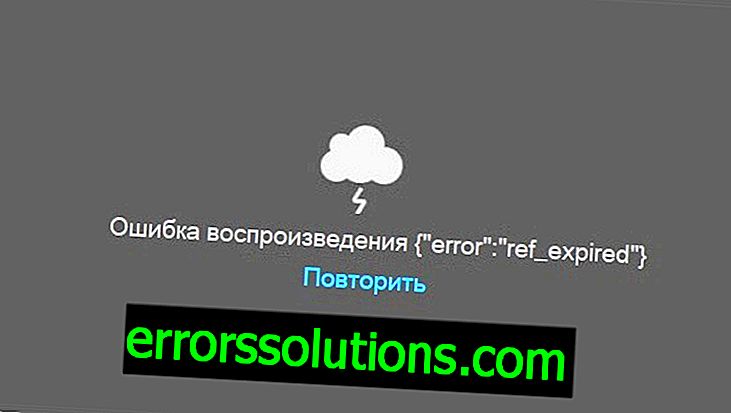Keyboard tidak berfungsi di komputer: cara memperbaikinya
Kebetulan keyboard tidak berfungsi di komputer. Masalahnya biasanya disebabkan oleh faktor-faktor yang mudah dihilangkan, tetapi ada juga situasi yang lebih sulit. Anda dapat memahami sifat kegagalan dan segera memperbaikinya setelah membaca artikel. Perhatikan bahwa masalah dengan komputer desktop selalu diselesaikan lebih mudah daripada dengan laptop.

Untuk alasan apa keyboard berhenti bekerja?
Ada 2 alasan utama:
- Perangkat lunak. Ini tidak selalu berarti bahwa komputer membeku dan keyboard dan mouse dimatikan. Dalam kebanyakan kasus, kesalahan terjadi saat mengunduh atau menggunakan driver pada perangkat. Hal ini terutama berlaku untuk keyboard mahal dengan fungsi-fungsi canggih: tombol yang dapat diprogram, mengubah warna lampu latar, keberadaan blok tombol tambahan. Hasil - perangkat lunak yang bertanggung jawab untuk memproses sinyal dari perangkat berhenti merespons. Masalah ini relatif mudah untuk diperbaiki, bahkan jika Anda harus mencari pengaturan yang diinginkan di BIOS-UEFI.
- Perangkat keras Paling sering ini terjadi dengan cara ini. Semuanya baik-baik saja untuk saat ini, tetapi setelah menyalakan PC satu kali, keyboard pada komputer tidak berfungsi, yang tidak jelas pada saat bersamaan. Mengidentifikasi sifat kegagalan perangkat keras lebih mudah daripada perangkat lunak, tetapi lebih sulit untuk memperbaikinya, terutama tanpa bantuan teknisi komputer. Situasi yang paling umum adalah bahwa pinggiran dibanjiri dengan cairan. Dalam hal ini, hanya sebagian tombol yang dapat bertindak, sementara yang lain tidak akan menanggapi klik. Jika Anda beruntung, maka masalah seperti itu dihilangkan di rumah.

Kami akan secara terpisah mempertimbangkan situasi umum ketika perlambatan umum sistem dirasakan oleh pengguna sebagai bukti kerusakan keyboard itu sendiri. Untuk memahami situasinya, cukup menggunakan mouse - jika panah pada layar bergerak sebentar-sebentar, maka semua perangkat mengalami kegagalan fungsi.
Bagaimana keluar dari situasi itu jika komputer membeku, apa yang harus ditekan pada keyboard? Klik pada Caps Lock atau Num Lock. Jika indikator lampu di kanan atas keyboard tidak berkedip secara bersamaan, jangan ragu untuk mengirim komputer ke beban berlebih yang dipaksa atau mematikannya.
Apa yang harus dilakukan jika keyboard tidak berfungsi - memecahkan masalah dengan berbagai cara
Pada awalnya, lakukan hal berikut:
- Lepaskan koneksi konektor keyboard dari konektor selama 10 detik, lalu masukkan kembali.
- Nyalakan kembali komputer Anda. Seringkali setelah restart masalah benar-benar hilang. Untuk masa depan, reboot membantu memperbaiki sebagian besar crash kecil pada sistem operasi (OS).
- Pastikan konektor perangkat dimasukkan ke dalam konektor. Kebetulan dia secara tidak sengaja ditarik keluar atau sedikit menjauh dari waktu ke waktu - misalnya, ini sering diamati setelah dibersihkan.
- Jika masalahnya hanya dengan blok terpisah di mana angka-angka itu berada, maka tekan Num Lock pada keyboard. Blok digital dihidupkan dan dimatikan oleh tombol ini.
- Untuk keyboard mahal - instal ulang driver yang menyertainya dalam paket.
Jika setelah pengecekan gagal tidak lulus, maka lanjutkan ke metode berikut.
Memeriksa pengaturan USB di BIOS

Saat ini, semua komputer baru menggunakan USB, bukan port PS / 2 untuk menghubungkan keyboard. Tidaklah sulit untuk mengidentifikasi konektor lama - itu bulat dengan pin di dalamnya, dan tidak persegi panjang, seperti USB. Semua firmware motherboard modern memiliki parameter yang menentukan apakah akan mengaktifkan dukungan keyboard USB atau tidak. Untuk memeriksa statusnya, lakukan hal berikut:
- Sebelum memulai OS, masukkan BIOS-UEFI. Untuk melakukan ini, Anda perlu menekan tombol tertentu, yang tidak selalu bisa berhasil - masalahnya adalah dengan keyboard. Bagaimanapun, hati-hati melihat layar dan mencari garis seperti "Tekan Del untuk masuk ke Pengaturan". Artinya dengan menekan Del Anda memasuki BIOS. Selain tombol ini, F2, F10, Esc atau kombinasinya juga dapat digunakan.
- Temukan opsi yang diinginkan. Untuk melakukan ini, berkeliaran di BIOS, tidak ada banyak pengaturan. Ini kemungkinan besar akan diberi label "Dukungan Keyboard USB, " "Dukungan USB Legacy, " "Fungsi Keyboard USB, " atau "Dukungan USB." Di seberang garis ini akan ada bidang di mana nilai parameter diatur. Jika "Dinonaktifkan" ditunjukkan di sana, pilih bidang ini, tekan Enter dan ubah pengaturan menjadi "Diaktifkan". Jika "Diaktifkan" sudah ada di sana, maka masalahnya tidak terkait dengan pengaturan BIOS yang salah. Juga, alih-alih kombinasi "Dinonaktifkan / Diaktifkan", mungkin ada yang lain - "Dinonaktifkan / Partial Initial / Full Initial". Dalam hal ini, atur nilainya ke "Full Initial".
- Simpan hasil edit Anda. Untuk melakukan ini, cari prompt tombol pada layar yang ditandatangani sebagai "Simpan & Keluar Pengaturan" atau "Simpan Perubahan dan Reset". Ini biasanya F10, tetapi opsi lain dimungkinkan. Ini juga terjadi bahwa "tanda tangan" yang ditunjukkan sebelumnya dirancang sebagai tombol yang perlu dipilih dan tekan Enter untuk memulai. Bagaimanapun, pemberitahuan akan muncul di layar dalam variasi berikut: "Simpan ke CMOS dan Keluar (Y / T)", "Simpan Konfigurasi dan Atur Ulang". Anda harus menekan Y dan Enter atau pilih Ya dan tekan Enter.
Pindai virus PC Anda

Untuk melakukan ini, lakukan pemindaian lengkap sistem dengan antivirus. Disarankan untuk menggunakan program berbayar - mereka jauh lebih baik daripada utilitas gratis yang dipertajam untuk mendeteksi virus terbaru. Jika tidak, maka alternatif yang baik adalah memindai komputer Anda dengan pemindai antivirus: Dr.Web CureIt !, Pemindai ESET Online, HouseCall, Pemindai Keamanan Microsoft, Pemindaian Keamanan Kaspersky. Masuk akal juga untuk melepaskan hard drive dari komputer dan memeriksa isinya di komputer lain dengan antivirus yang bagus.
Memeriksa kabel atau port untuk menghubungkan keyboard
Untuk memeriksa port, lakukan hal berikut:
- Masukkan perangkat USB lain ke dalamnya: flash drive USB, hard drive eksternal, webcam. Peralatan tersebut dengan port yang berfungsi harus ditentukan oleh sistem, mengenai pemberitahuan yang akan muncul di monitor.

Untuk memeriksa kabel, lakukan hal berikut:
- Masukkan konektor ke konektor lain, sebaiknya tidak ke konektor yang sebelumnya terhubung ke keyboard. Hal ini disebabkan oleh fakta bahwa terkadang hanya sebagian dari konektor USB yang dapat gagal.
- Hubungkan keyboard ke komputer lain, Anda juga bisa ke laptop.
Bagaimana cara "menyembuhkan" perangkat yang kebanjiran di rumah?
Menghilangkan efek bahaya dari cairan yang tumpah pada keyboard tidak sesederhana itu. Bahaya utama - jarang menumpahkan air, biasanya soda manis, teh atau bir. Setelah minuman seperti itu tetap ada bekas lengket dan kancingnya akan tenggelam. Untuk laptop, hubungi pusat layanan segera. Untuk komputer desktop, ada 2 opsi yang memungkinkan:
- Menghapus semua kunci, membersihkan, mengeringkan dan memasang kembali. Sangat mudah untuk menghapus tombol di keyboard apa pun - cukup berikan sedikit usaha di bagian bawah "topi". Setelah semuanya dicuci dengan deterjen, dibilas dan dikeringkan. Setelah itu, kunci kembali ke tempatnya masing-masing.
- Membersihkan dan mengeringkan lama. Pertama, Anda perlu membilas keyboard dengan semburan air. Kemudian sapu bersih bagian luarnya dan bilas lagi. Pada akhirnya - pengeringan selama 3-4 hari di tempat yang berventilasi baik.
Pengoperasian kelistrikan atau penurunan tegangan yang salah dalam jaringan
Ketika komputer membeku, keyboard dan mouse mati dengan erat, sangat mungkin bahwa lonjakan daya terwujud dengan cara ini. Mengenai ini, ada 2 opsi:
- Masalah dengan catu daya. Hanya seorang spesialis yang pasti akan membantu. Hal ini diperlukan untuk mengukur parameter arus yang dikeluarkan oleh unit, pada waktu yang berbeda. Nah, jika ada peluang meminjamkan unit kerja untuk pengujian.
- Ada masalah dengan jaringan listrik. Satu-satunya cara untuk menguji hipotesis mengenai alasan ini adalah dengan menghubungkan komputer ke jaringan di mana arus parameter rutin disediakan secara akurat. Jika tidak ada masalah di sana, maka Anda harus membeli catu daya yang lebih baik atau catu daya tak terputus (UPS).

Alasan ini paling sering dimanifestasikan pada komputer desktop, daripada laptop, seperti pada yang terakhir penurunan tegangan dikompensasi oleh keberadaan baterai. Dalam keadaan apa pun, perlu untuk memastikan catu daya normal komputer sehingga kegagalannya hilang.
Masalah menekan satu karakter pada keyboard beberapa karakter
Masalah yang jarang terjadi di mana satu kunci karena beberapa alasan bertanggung jawab atas beberapa lainnya. Untuk memahami sifat masalah, lakukan pemeriksaan:
- Sambungkan keyboard ke komputer lain. Jika bekerja di sana dengan cara aneh yang sama, maka masalahnya adalah sifat perangkat keras.
- Boot OS dari LiveCD atau disk boot. Apakah masalahnya hilang? 99% kemungkinan karena alasan teknis.
- Dalam semua kasus lain, kegagalan disebabkan oleh faktor perangkat lunak, untuk menghilangkan yang perlu untuk bertindak sesuai dengan algoritma yang dijelaskan dalam teks.
Disfungsi keyboard dan mouse simultan dan / atau masalah dalam game

Ada 2 opsi:
- Ada masalah dalam konektor atau pengaturan USB. Karena itu, Anda perlu memeriksa situasinya sesuai dengan instruksi di bagian artikel ini dan ini.
- Kegagalan dalam pengaturan game. Untuk melakukan ini, masuk ke dalamnya dan pergi ke pengaturan di mana kontrol diatur. Pastikan tombol yang benar untuk tindakan yang diperlukan ditunjukkan.
Solusi untuk masalah dengan masalah keyboard nirkabel
Untuk perangkat nirkabel, periksa:
- Daya baterai yang cukup. Baterai mungkin habis atau, untuk baterai bawaan, Anda harus mengisi ulang.
- Stabilitas sinyal perangkat dari PC. Tergantung pada model keyboard, itu dapat menggunakan saluran Bluetooth atau saluran radio terpisah yang dibuat menggunakan adaptor USB yang terhubung ke komputer. Nyalakan dan matikan Bluetooth. Tarik keluar dan masukkan radio ke port lain.
Masalah umum dengan perangkat lunak pengaturan keyboard
Untuk mengatasinya, lakukan hal berikut:
- Buka Device Manager (tahan kombinasi Win + R, salin devmgmt.msc, klik "OK") dan pastikan bahwa nilai dengan tanda seru kuning tidak ditampilkan ketika memperluas konten garis "Keyboard" dan "Perangkat HID".
- Tahan kombinasi Win + R, salin taskchd.msc, klik "OK". "Perpustakaan Penjadwal Tugas" terbuka, di sebelah kiri ikuti jalan: => "Microsoft" => "Windows" => "TextServicesFramework". Verifikasi bahwa layanan MsCtfMonitor diaktifkan di sebelah kanan. Jika tidak, klik kanan pada baris yang sesuai dan pilih opsi "Run".
Cacat pabrik atau masa pakai keyboard telah berakhir
Jika tidak ada cara yang membantu menghidupkan kembali papan ketik, tetap hubungi pusat layanan. Kemungkinan besar, mereka mendiagnosis perangkat gagal total. Dalam kebanyakan kasus, perbaikan peralatan tidak masuk akal - lebih mudah untuk membeli perangkat input informasi baru.
Kesimpulan
- Sebagian besar kegagalan diselesaikan dengan me-reboot dan memeriksa keandalan konektor.
- Yang terburuk adalah pemilik notebook - mereka kurang memiliki kemampuan untuk mendiagnosis dan memperbaiki kegagalan.
- Anda seharusnya tidak menghabiskan banyak waktu untuk mengidentifikasi sumber masalah - sebagian besar pengguna memiliki keyboard paling sederhana, yang biayanya sedikit.